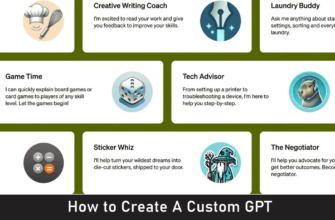Дүние жүзінде 2 миллиардқа жуық пайдаланушысы бар Gmail әлемдегі ең танымал электрондық пошта қызметі болып табылады. Android смартфонын Gmail тіркелгісіз пайдалана алатын болсаңыз да, Gmailсіз көптеген мүмкіндіктерді жоғалтасыз. Бұл пошта қызметі Android жүйесін анағұрлым қарапайым етеді және оның қызметтерінің цифрлық өміріміздегі басымдығын көрсетеді.
Белсенді Gmail қызметі техникалық тұрғыдан барлық Google Mobile қызметтерінің, соның ішінде Google Photos, Google Docs, Google Meet және т.б. үшін кілт болып табылады. Бұл Gmail тіркелгіңізге кіру мүмкіндігін жоғалтсаңыз, үлкен мәселелер туындауы мүмкін дегенді білдіреді. Бұл есептік жазбаны жоғалту сізге электрондық хаттарды алуды болдырмайды, сонымен қатар кейбір маңызды мүмкіндіктер мен деректерге кіру мүмкіндігін жоғалтуыңыз мүмкін. Gmail тіркелгіңізді құлыптаған болсаңыз, мына 9 негізгі әрекетті орындай аласыз:

Кіру үшін құпия сөздің орнына телефон нөмірін пайдаланыңыз
Бұл опция тіркелгіңізді қалпына келтірудің ең оңай жолы болуы мүмкін және электрондық пошта мекенжайыңызды ұмытып қалсаңыз ғана жарамды. Кейбір адамдар шынымен күрделі электрондық пошталарды жасайды (мысалы [электрондық пошта қорғалған]) содан кейін олардың электрондық поштасы қалай аталатынын тіпті есіме де алмайды.
Сондай-ақ, адамдар электрондық поштаға тіркелген негізгі телефон нөмірін жүйеге кіру үшін пайдалануға болатынын қаншалықты жиі ұмытып кететінін білгенде таң қаласыз. Сонымен, электрондық пошта мекенжайыңызды ұмытып қалсаңыз, электрондық поштаңызды алудың ең оңай және оңай жолы - құпия сөздің орнына Gmail тіркелгіңізге кіру үшін телефон нөміріңізді пайдалану. Ол үшін төмендегі нұсқауларды орындаңыз:
Android үшін
- Google есептік жазбаңызға кірген кезде электрондық пошта мекенжайыңызды немесе телефон нөміріңізді енгізіңіз.
- түймесін басыңыз «Әрі қарай». Телефоныңызды тексеру туралы еске салғыш аласыз.
- Android телефонының құлпын ашыңыз.
- Сұраққа "Жүйеге кіруге тырысып жатырсыз ба?", түртіңіз «Сонымен».
IOS үшін
- Google есептік жазбаңызға кірген кезде электрондық пошта мекенжайыңызды немесе телефон нөміріңізді енгізіңіз.
- түймесін басыңыз «Әрі қарай». Телефоныңызды тексеру туралы еске салғыш аласыз.
- iPhone телефонында жоғарғы жағындағы хабарландыруды түртіңіз.
- Бөлімде "Жүйеге кіруге тырысып жатырсыз ба?" носніть «Сонымен».
Сақтық көшірме мекенжайы арқылы электрондық пошта мекенжайын қалпына келтіру
Басқа өміршең және оңай нұсқа - негізгі тіркелгіңізге кіру үшін сақтық көшірме электрондық пошта мекенжайын пайдалану. Gmail тіркелгісін орнатқан кезде, сіз әрқашан қалпына келтіру электрондық пошта мекенжайын көрсете аласыз. Бұл электрондық пошта мекенжайын жиі пайдаланатыныңызға көз жеткізіңіз. Google құпия сөзді/OTP деректерін есептік жазбамен байланысты электрондық пошта мекенжайына немесе телефон нөміріне жібереді.
Google есептік жазбаңызды iPhone немесе iPad құрылғыңызда пайдаланыңыз
iPhone немесе iPad пайдаланушылары үшін Google есептік жазбасымен кірген құрылғыны пайдалана аласыз. Бұл құрылғы құпия сөзді сұрамайды және оны өзіңізді растау үшін пайдалана аласыз.
Сіз екеніңізді растау үшін Android құрылғысының құлпын ашыңыз
Бұл опция тек Android үшін жұмыс істейді. Әдетте сіздің Android смартфоныңыз Gmail тіркелгіңізге байланысты. Тіркелгіңізге байланысты телефон нөміріне кіріп, жеке басыңызды растай аласыз. Бұл жерде Google Authenticator үлкен көмек көрсете алады. Бұл бағдарламаның көмегімен пайдаланушылар кездейсоқ құрылған нөмір арқылы өздерінің логиндерін тексере алады.
Жүйеге кіру үшін әдетте пайдаланатын орынды/құрылғыны пайдаланыңыз
Көптеген адамдар құрылғыны ауыстырған кезде Gmail жүйесіне кіру проблемаларына тап болады. Егер бұл сіздің жағдайыңыз болса, жүйеге кіру үшін әдетте пайдаланатын құрылғыға (компьютер, ноутбук немесе компьютер) қайта ауысып көріңіз. Сірә, бұл мәселені шешуге көмектеседі. Бір компьютерді, смартфонды немесе планшетті ғана емес, сонымен қатар бір шолғышты пайдаланып жатқаныңызға көз жеткізіңіз, себебі құпия сөз браузерде сақталуы мүмкін. Сондай-ақ, үй немесе жұмыс сияқты жиі кіретін жерде болуға тырысыңыз. Браузерден құпия сөзді шығарып алу үшін келесі әрекетті орындап көріңіз
Компьютерде:
- Chrome браузерін ашыңыз.
- Құралдар тақтасының оң жағында дөңгелек профильді басыңыз, содан кейін «Құпия сөздер». Әдетте бұл негізгі белгіше.
- Сол жерден сақталған құпия сөздерді көруге, жоюға немесе экспорттауға болады. Сақталған құпия сөздерді көру: оны көру үшін әрбір құпия сөздің оң жағындағы көз белгішесін басыңыз.
Барлық қолжетімді қалпына келтіру опциялары мен ақпаратты тексеріңіз
Бөліскен қалпына келтіру ақпаратын есте сақтай алмасаңыз, бұл опция қажет болады. Тексеру үшін Google есептік жазбаңыздың бетіне өтіңіз. Бар болғаны төмен қарай жылжыңыз «Сіз екеніңізді растау жолы». Мұнда сіз тіркелген қалпына келтіру телефон нөмірін немесе қалпына келтіру электрондық пошта мекенжайын ала аласыз.
Тест сұрағына/сұрақтарына жауап беріңіз
Архаикалық болғанына қарамастан, Gmail тіркелгілерінде әлі де қалпына келтіру сұрақтары мен жауаптары бар. Бұл сұрақтар мен жауаптар біздің Gmail тіркелгімізге қатысты және тамаша қалпына келтіру құралы болып табылады. Сондықтан, бұл сұрақты қарапайым ұстауға тырысыңыз және сіз оны ұмытпайсыз. Google сізге сұрақ қоймайды, ол сізге сұрақты көрсетеді және сізге тек сөзбе-сөз жауап беру керек. Егер сізде байланыстырылған қалпына келтіру электрондық пошта идентификаторы немесе телефон нөмірі болмаса, осы сұрақтарға жауап беру көмектесе алады.
Ескі құпия сөзіңізді пайдаланыңыз
Кейде біз құпия сөздерді өзгертеміз, себебі ескі құпия сөз бұзылған. Дегенмен, бұл ескі құпия сөз сізге көмектесе алады, себебі Google кейде бұрынғы құпия сөзді пайдаланып пайдаланушының жеке басын тексереді. Бақытымызға орай, Google сізге бірнеше болжам жасауға мүмкіндік береді, осылайша сіз өзіңіздің ең жақсы болжамыңызды пайдалана аласыз.
Gmail тіркелгіңізді қашан ашқаныңызды есте сақтауға тырысыңыз
Бұл опция күнді бақылайтындар үшін өте қиын болады. Егер бәрі сәтсіз болса, жазбаны қашан жасағаныңыз туралы ақпаратты беру қажет болуы мүмкін. Google кейде бұл ақпаратты сұрайды. Мұндағы жақсы нәрсе, Google нақты жауап іздемейді. Жауапты шамамен ала алсаңыз да немесе жазба ашылған жылы ғана ол сіз үшін жұмыс істеуі мүмкін. Gmail тіркелгіңізді ашқан жылыңызды білудің бір жолы - электрондық пошта тіркелгіңізді ашқан кездегі маңызды оқиғаларды есте сақтау. Бұл жұмысқа орналасу туралы өтініш, дипломдық бағдарлама немесе кез келген басқа іс-шара болуы мүмкін.